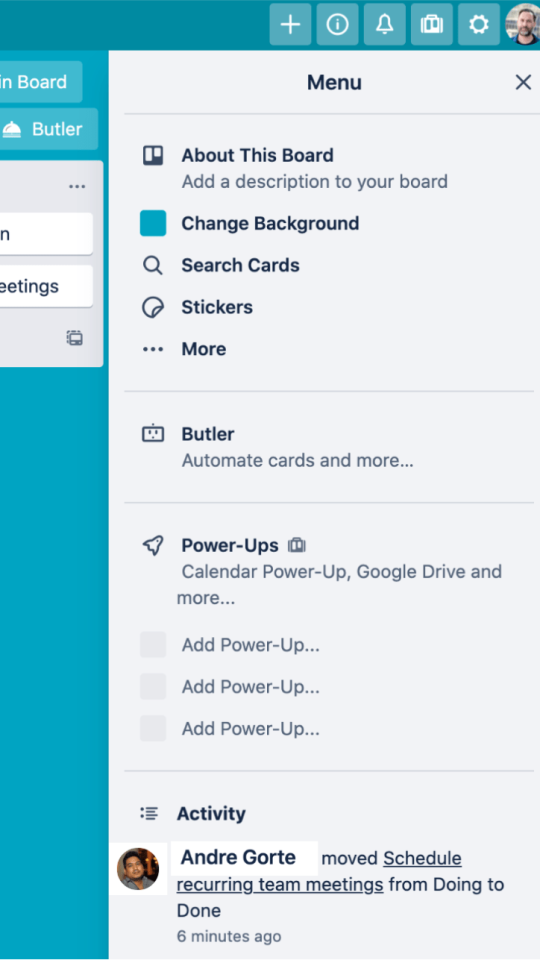Kapittel 1
Lær det grunnleggende om Trello-tavler
Det er enkelt å komme i gang med Trello. I dette kapittelet lærer du om de grunnleggende komponentene for Trello, tavler, lister, kort og mer.
La oss gå gjennom det grunnleggende
En Trello-tavle har bare fire nøkkelkomponenter, men byr på uendelige muligheter:
Hva er en tavle?
Tavler (A) er steder arbeidsgruppene samarbeider og arbeider. Du kan opprette tavler for å administrere prosjekter, opprette delte arbeidsflyter eller lagre viktig informasjon.
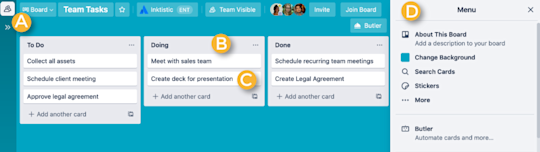
Hva er en liste?
Lister (B) kan representere stadier av fremdrift eller kategorier av informasjon. Flytt kort fra en liste til den neste etter hvert som oppgaver går mot mållinjen, eller organiser kort som en måte å spore ideer eller viktige informasjonsdeler på. Opprett så mange lister du trenger, og endre rekkefølgen på lister ved å dra og slippe dem.

Hva er et kort?
Kort (C) kan representere alt fra et prosjekt, til en oppgave, til en idé. Kortene har to sider: en forside og en bakside.
Forsiden av et kort viser informasjon om rask tilgang, som oppgavebeskrivelse og forfallsdato. Du kan til og med vise forsiden til et kort fra tavlen.
Baksiden av et kort inneholder mer detaljert informasjon, for eksempel et sammendrag av oppgaven, sjekklistene og arbeidsgruppesamtalen. Du kan få tilgang til baksiden av et kort ved å velge det fra listen.
Hva er personverninnstillinger for tavle?
Personverninnstillinger for tavle sikrer at bare de riktige personene kan få tilgang til en tavle eller arbeidsområde. Du kan angi personvernnivået til en tavle når du oppretter tavlen eller endrer personvernnivået når som helst ved å velge det øverst på tavlen.
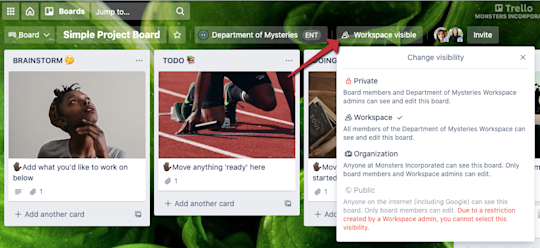
- Privat: Bare medlemmer som er tildelt den spesifikke tavlen, har tilgang til den. Perfekt hvis du ønsker å holde informasjonen og arbeidsflytene konfidensiell.
- Arbeidsområde: Trello Enterprises standard personverninnstilling for tavler. Et hvilket som helst medlem av arbeidsområdet kan vise, bli med i og redigere kort på tavlen.
- Organisasjon: Alle lisensierte brukere i selskapet ditt kan se denne tavlen, men den kan kun redigeres av administratorer for arbeidsområder, tavleadministratorer og medlemmer tilordnet til tavlen. Ser du etter mer informasjon?
- Offentlig: Offentlige tavler er synlige for eksterne målgrupper (og Google!), men kun teammedlemmer som er tildelt tavlen, kan gjøre endringer. Trellos standardmelding for tavleoppretting er at brukerne skal opprette private tavler, og i noen tilfeller kan oppretting av offentlige tavler i Trello Enterprise begrenses av administratoren din.
Hvis du er en Enterprise-administrator som er nysgjerrig på hvordan du administrerer tavleinnstillinger for personvern i hele bedriften, kan du gå til kapittel 12.
Forstå brukere og administratorer
De tre brukertypene:
Enterprise-medlemmer: Betalte, lisensierte brukere som er aktive i Trello Enterprise. Kan legges til tavler med full redigeringstilgang. Enterprise-administratorer kan administrere disse medlemmenes tillatelser fullt ut.
Gratismedlemmer: Ulisensierte Trello-brukere i bedriften din. De er en del av bedriften og kan bruke Trello til personlige prosjekter, men har ikke full tilgang til Enterprise-arbeidsområder eller -tavler som standard. De må inviteres som gjester.
Observatører: Observatører er tavlemedlemmer som kan se og kommentere på tavlen, men som ikke kan flytte eller redigere kort, laste opp vedlegg eller endre tavleinnstillingene. Ser du etter mer informasjon? Hjelpedokument: Legge til observatører i tavler
Fire typer administratorer:
Enterprise-administrator: Har ansvar for innstillingene for Trello Enterprise i hele bedriften. Innstillinger inkluderer medlemmer og medlemstillatelser, tavleinnstillinger og godkjente Power-Ups og fildelingsverktøy.
Dashbord for Enterprise-administratorer: Enterprise-administratorens senter for å legge til / fjerne betalte brukere, administrere arbeidsområder og andre innstillinger på bedriftsnivå.
Administrator for arbeidsområde: En administrator for arbeidsområde administrerer innstillinger for et helt arbeidsområde. (Dette kan for eksempel være alle tavlene som tilhører den tekniske arbeidsgruppen, eller alle tavlene som tilhører HR-arbeidsgruppen.)
Tavleadministrator: En tavleadministrator har ansvaret for å administrere innstillingene til en tavle.
Nå som du forstår det grunnleggende, er du klar til å se hvordan arbeidsgrupper kan bruke tavlene sine til å ta kontakt og samarbeide.